热门标签
热门文章
- 1openai接口调用-如何接入openai获取 api key_获取 openai key
- 2嵌入式软件开发工程师就业发展前景怎么样?
- 3禁用el-tabs组件自带的键盘切换功能_element-plus 禁止键盘上下左右
- 4机器视觉三维点云分析系统3DPCAgent_3d点云数据测量系统架构
- 5ggplot 图像的保存_error in usemethod("grid.draw") : no applicable me
- 6120款超浪漫❤HTML5七夕情人节表白网页源码❤ HTML+CSS+JavaScript_浪漫网页
- 7Pytorch下查看各层名字及根据layers的name冻结层进行finetune训练;_model = net().cuda() for name, param in model.name
- 8《Python从入门到实践》外星人入侵学习笔记_python外星人入侵 求助 不按play键 一直处于活动状态
- 9Dump分析模式1: Multiple Exceptions(多线程异常)_multipe exceptions
- 10PyQtChart进行柱状图、饼图的基本设置_pyqt5 炫酷饼状图
当前位置: article > 正文
Uipath 实现Excel 文件合并
作者:盐析白兔 | 2024-02-22 02:55:29
赞
踩
Uipath 实现Excel 文件合并
场景描述
某文件夹下有多个相同结构(标题列相同)的Excel 文件,需实现汇总到一个Excel文件。
常见场景有销售明细汇总,订单汇总等。
解决方案
对于非IT 人员则可使用Uipath 新式Excel活动,通过拖拉实现。也可以通过内存表或使用VB脚本,Python 脚本等实现,本文采用Uipath 新式Excel 活动实现。
数据准备
A分公司销售明细表.xlsx 文件,B分公司,C公司表格类似,如下图
| 月份 | 数量 | 体积 | 重量 |
| 1 | 23 | 0.622 | 82.105 |
| 2 | 96 | 5.8896 | 828.48 |
| 3 | 12 | 0.02229 | 3.498 |
| 4 | 120 | 6.628 | 876.402 |
| 5 | 80 | 3.1446 | 549.792 |
制作汇总模板表名称为: 公司销售明细模板表.xlsx,只保留空标题,如下图:
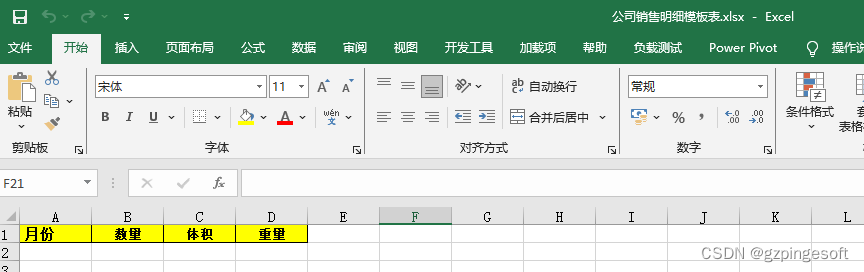
创建项目结构
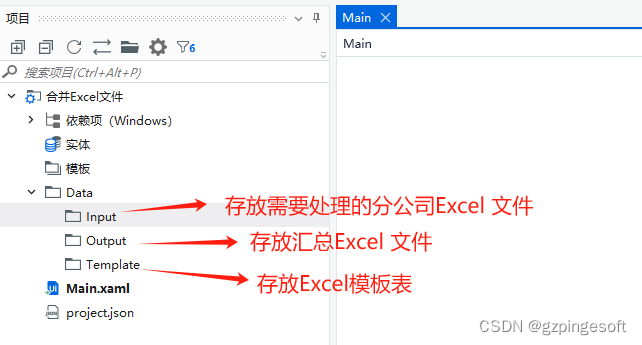
流程创建
终止Excel应用程序
使用终止进程活动,程序启动前关闭所有Excel 进程,如下图所示:

创建Excel 流程作用域
在控件面板组,搜索【单个Excel流程作用域】,拖拉到工作区,如下图所示:
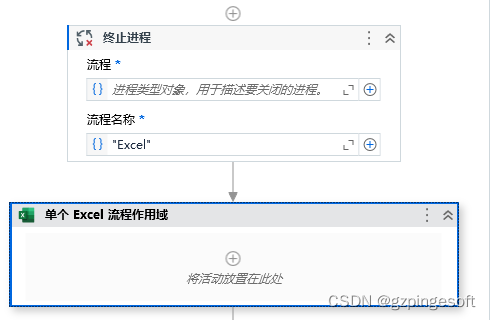
使用 Excel 文件
在控件面板组拖拽【使用 Excel 文件】 到工作区,设置打开销售明细模板表,如下图所示:

注意: 保存更改不需要自动保存,每次读取空模板。
遍历Excel文件
在控件面板组拖拽【用于文件夹中的每个文件】 到工作区,该控件实现对某个文件夹下的文件进行遍历查找,如下图所示:

打开Excel文件
在控件面板组拖拽【使用 Excel 文件】 到工作区,设置销售明细表excel 文件,如下图所示:
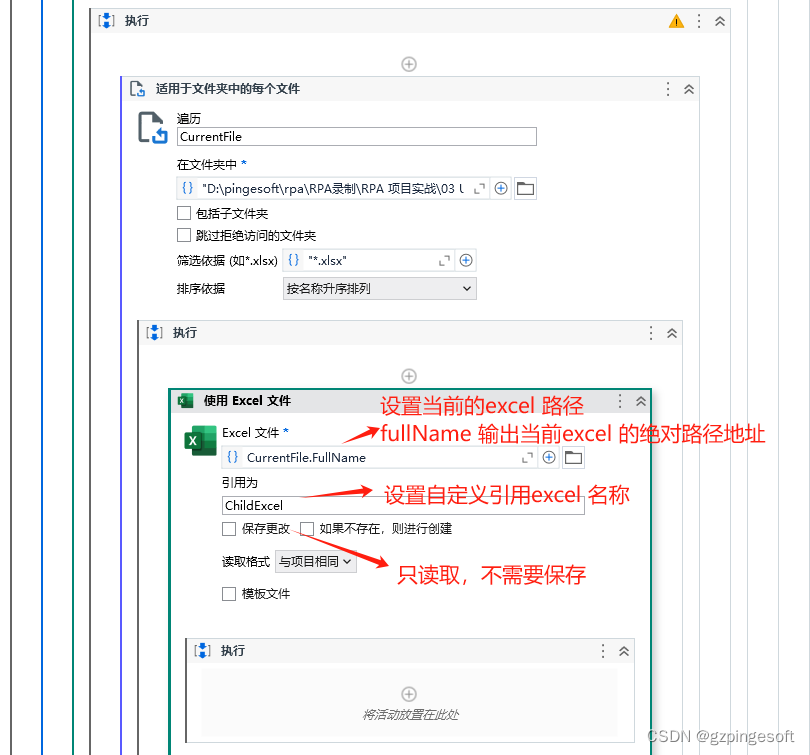
附加范围
在控件面板组拖拽【附加范围】 到工作区,实现将当前的Excel 文件追加到销售模板表,如下图所示:
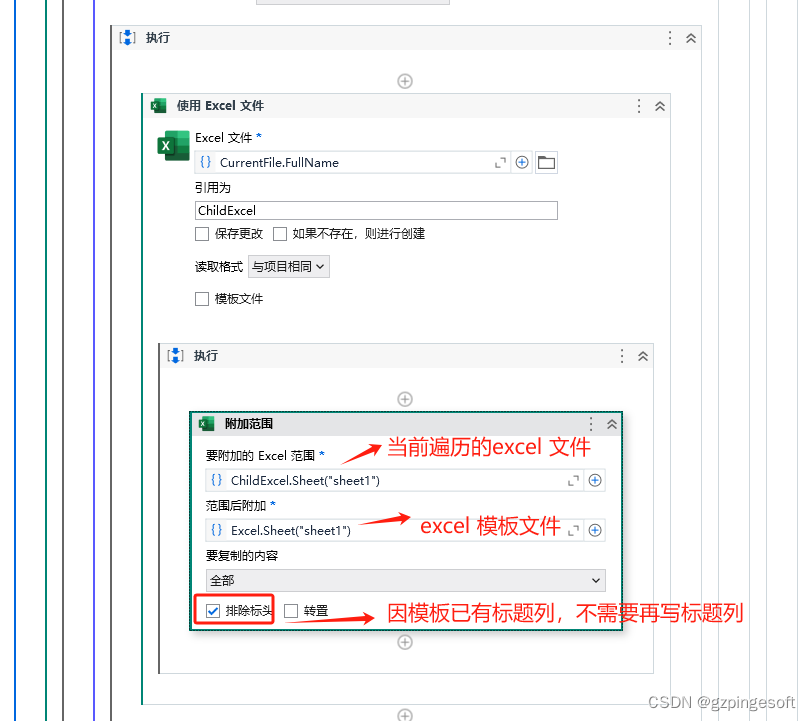
另存Excel
在控件面板组拖拽【附加范围】 到工作区,实现将当前的Excel 文件追加到销售模板表,如下图所示:
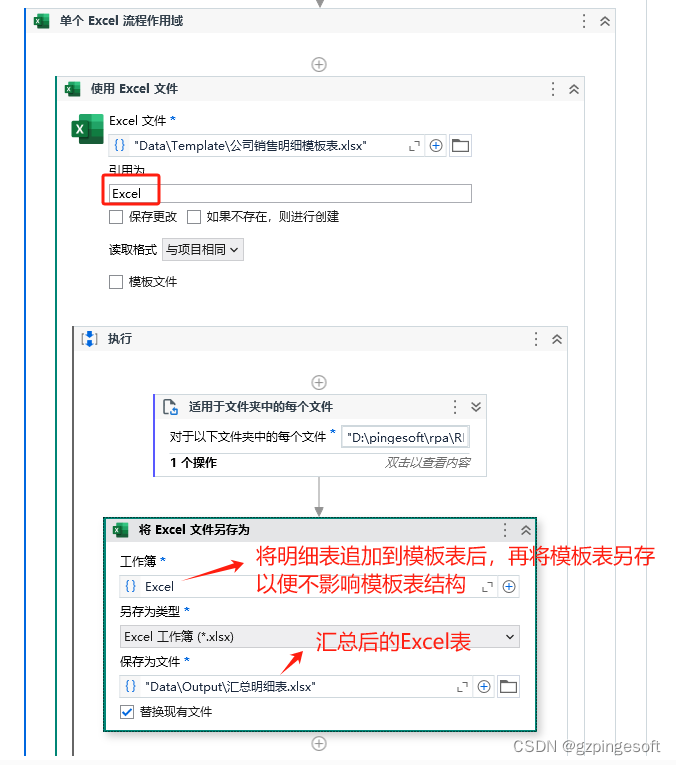
整个流程结构如下图:

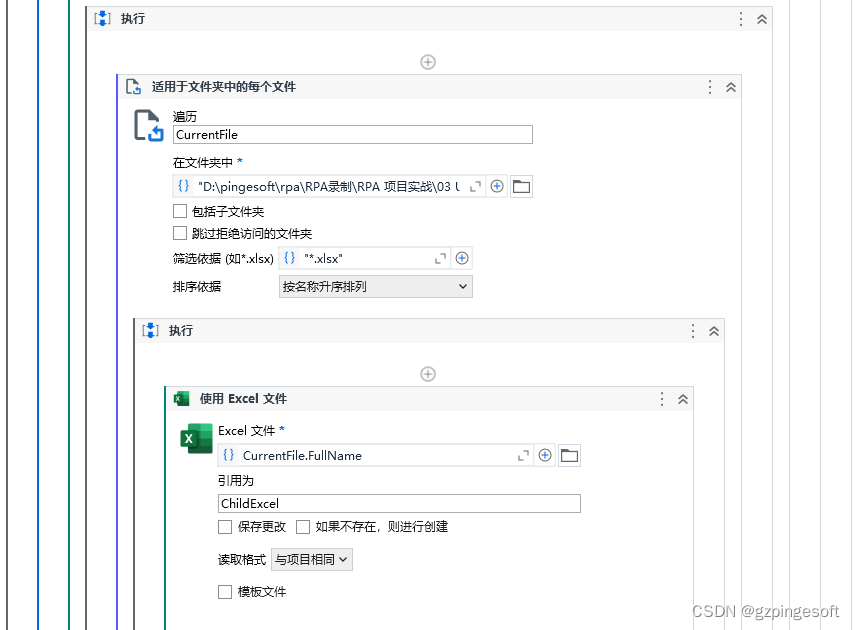
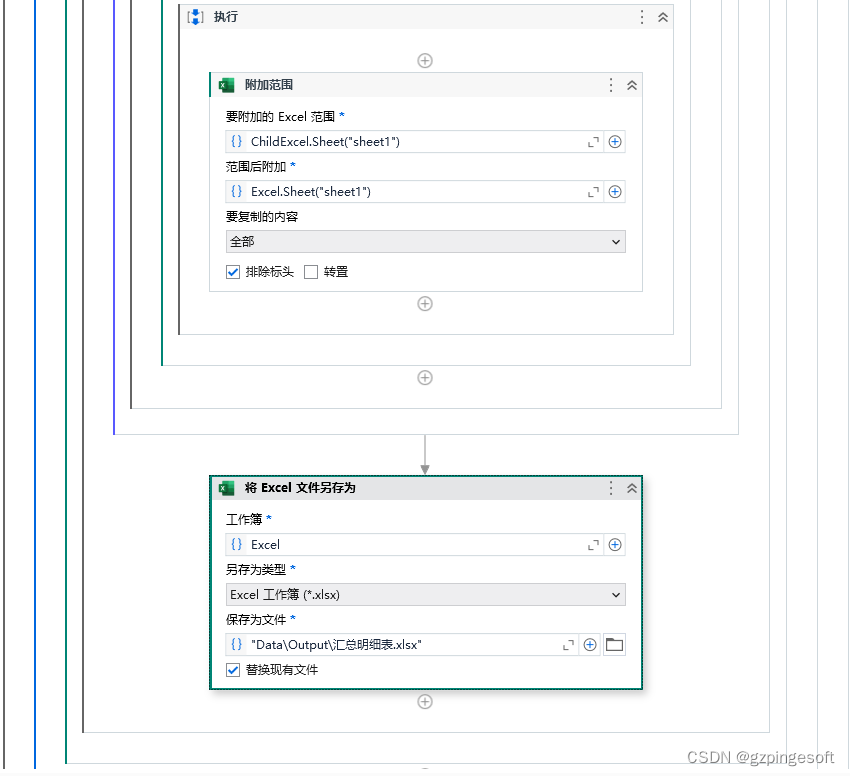
声明:本文内容由网友自发贡献,不代表【wpsshop博客】立场,版权归原作者所有,本站不承担相应法律责任。如您发现有侵权的内容,请联系我们。转载请注明出处:https://www.wpsshop.cn/w/盐析白兔/article/detail/128232
推荐阅读
相关标签


